
资料下载

Saber_manual
saber仿真
第一章 使用 Saber Designer 创建设计本教材的第一部分介绍怎样用 Saber Design 创建一个包含负载电阻和电容的单级晶体管放大器。有以下任务:
*怎样使用 Part Gallery 来查找和放置符号
*怎样使用 Property Editor 来修改属性值
*怎样为设计连线
*怎样查找一些常用模板在运行此教材前,要确认已正确装载 Saber Designer 并且准备好在你的系统上运行(找系统管理员)。
注:对于 NT 鼠标用户:两键鼠标上的左、右键应分别对应于本教材所述的左、右键鼠标功能。如果教材定义了中键鼠标功能,还介绍了完成该任务的替代方法。
一、创建教材目录你需要创建两个目录来为你所建立的单级放大器电路编组数据。
1. 创建(如有必要的话)一个名为 analogy_tutorial 的目录,以创建教材实例。
2. 进入 analogy_tutorial 目录。
3. 创建一个名为 amp 的目录。
4. 进入 amp 目录。
二、使用 Saber Sketch 创建设计在这一部分中,你将使用 Saber Sketch 设计一个单级晶体管放大器。
1. 调用 Saber Sketch(Sketch),将出现一个空白的原理图窗口。
2. 按以下方法为设计提供名称
3) 通过选择 File>Save As …菜单项,存储目前空白的设计。此时将出现一个 Save Schematic As 对话框,如图 1 所示。
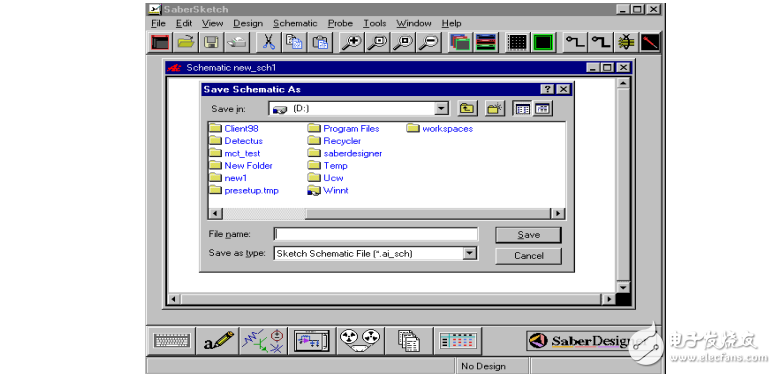
2) 在 File Name 字段输入名称 Single_amp。
3) 单击 OK。
3. 检查 Saber Sketch 工作面
1) 将光标置于某一图符上并保持在那里。会显示一个文字窗口来识别该图符。在工作面底部的 Help 字段也可查看有关图符的信息
2) 注意有一个名为 Single_amp 的 Schematic 窗口出现在工作面上。
声明:本文内容及配图由入驻作者撰写或者入驻合作网站授权转载。文章观点仅代表作者本人,不代表电子发烧友网立场。文章及其配图仅供工程师学习之用,如有内容侵权或者其他违规问题,请联系本站处理。 举报投诉
- 相关下载
- 相关文章






